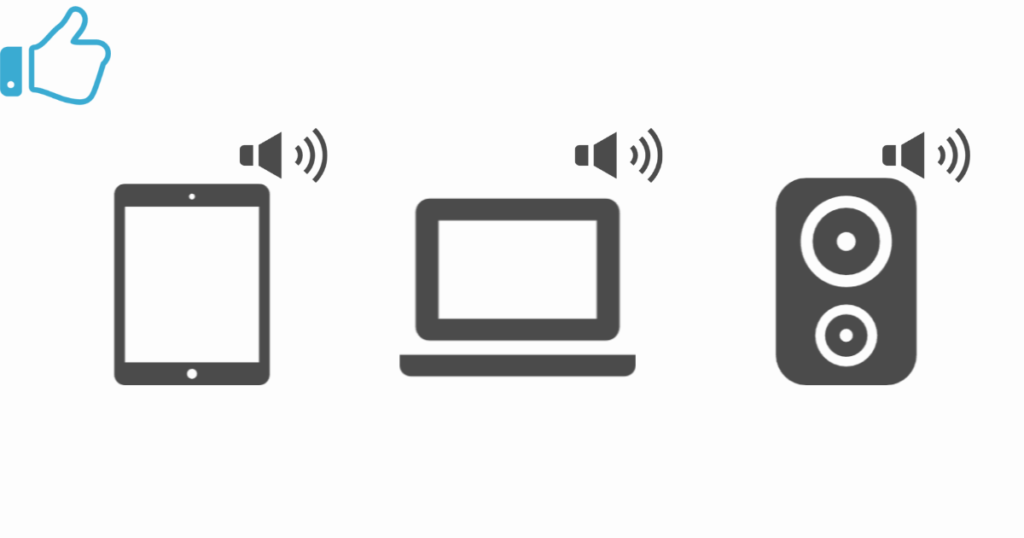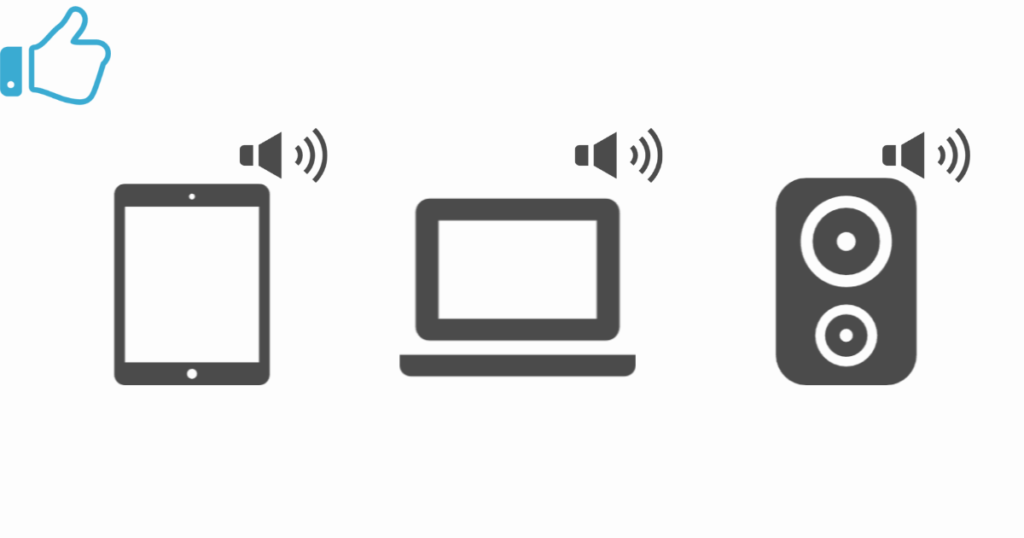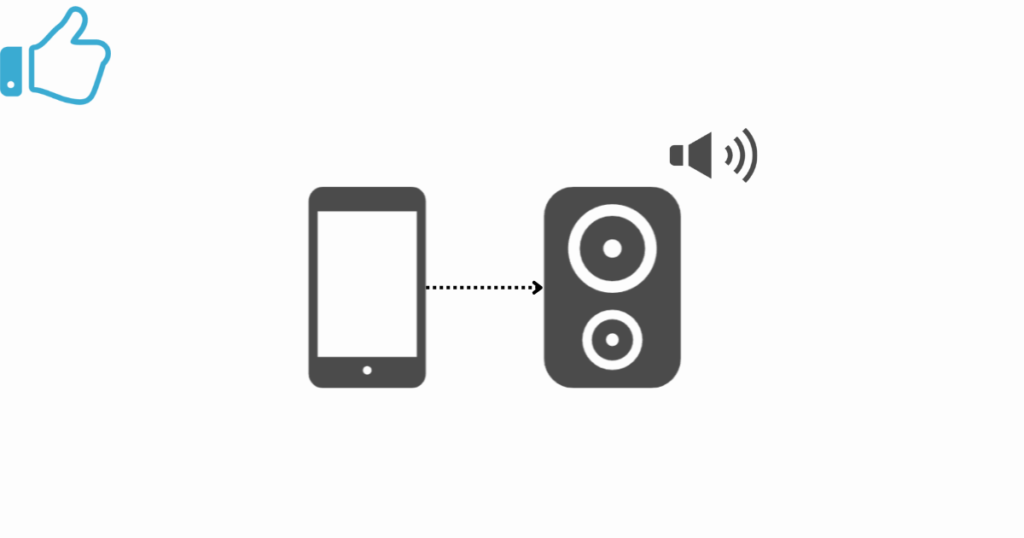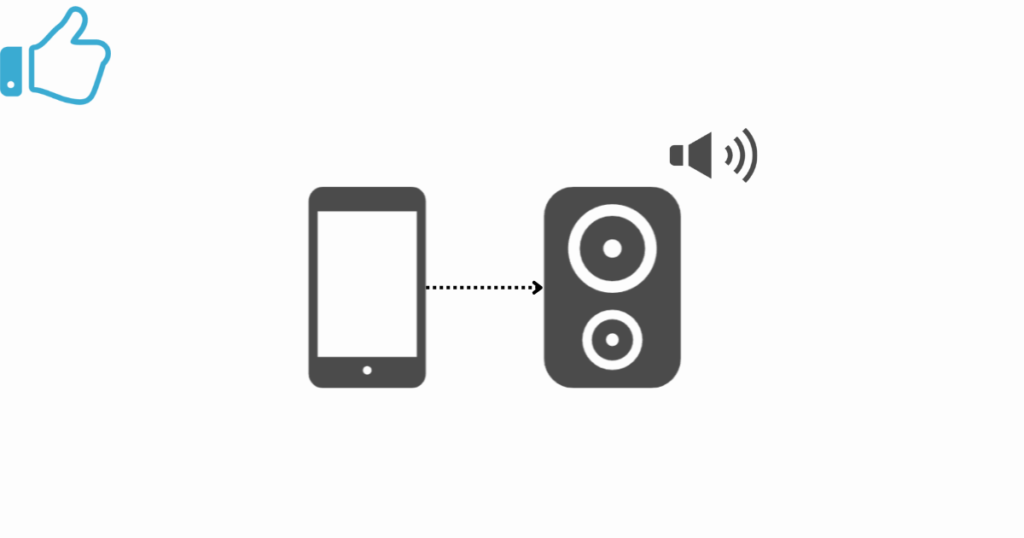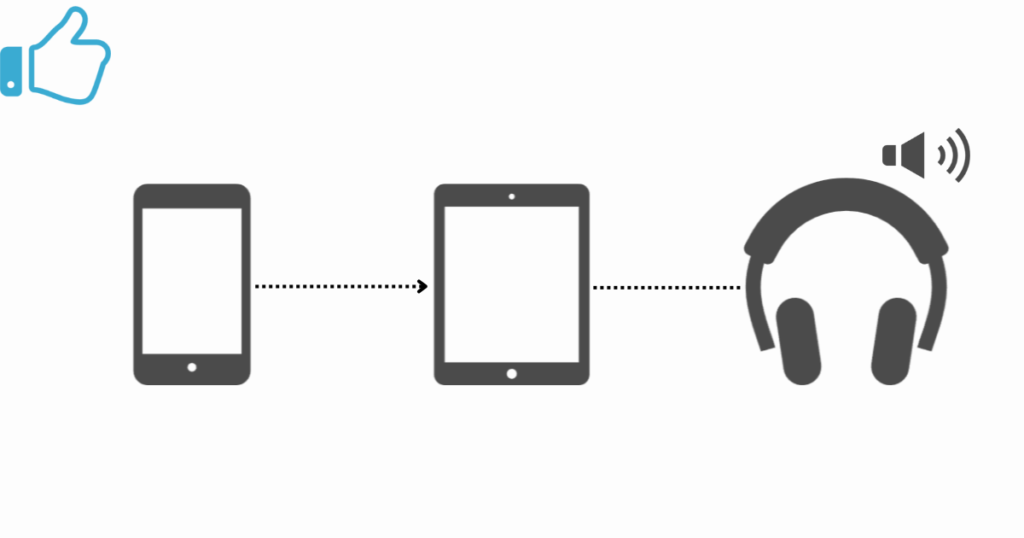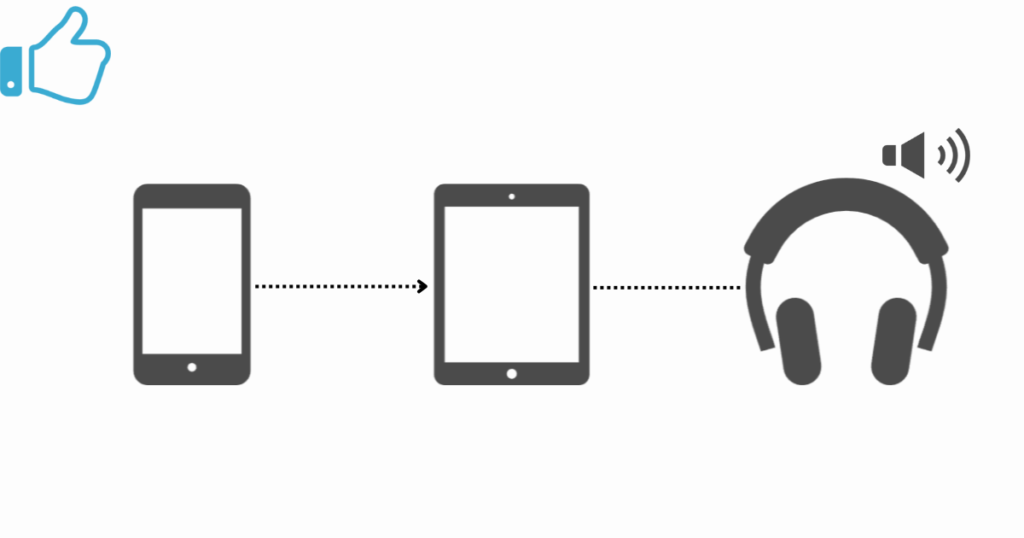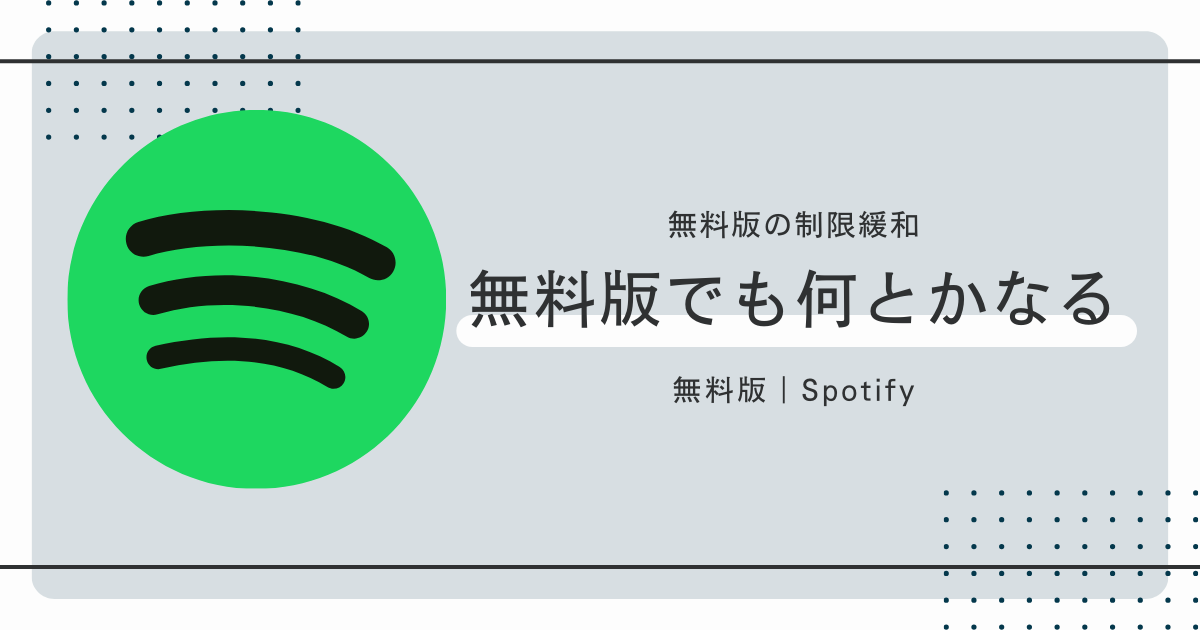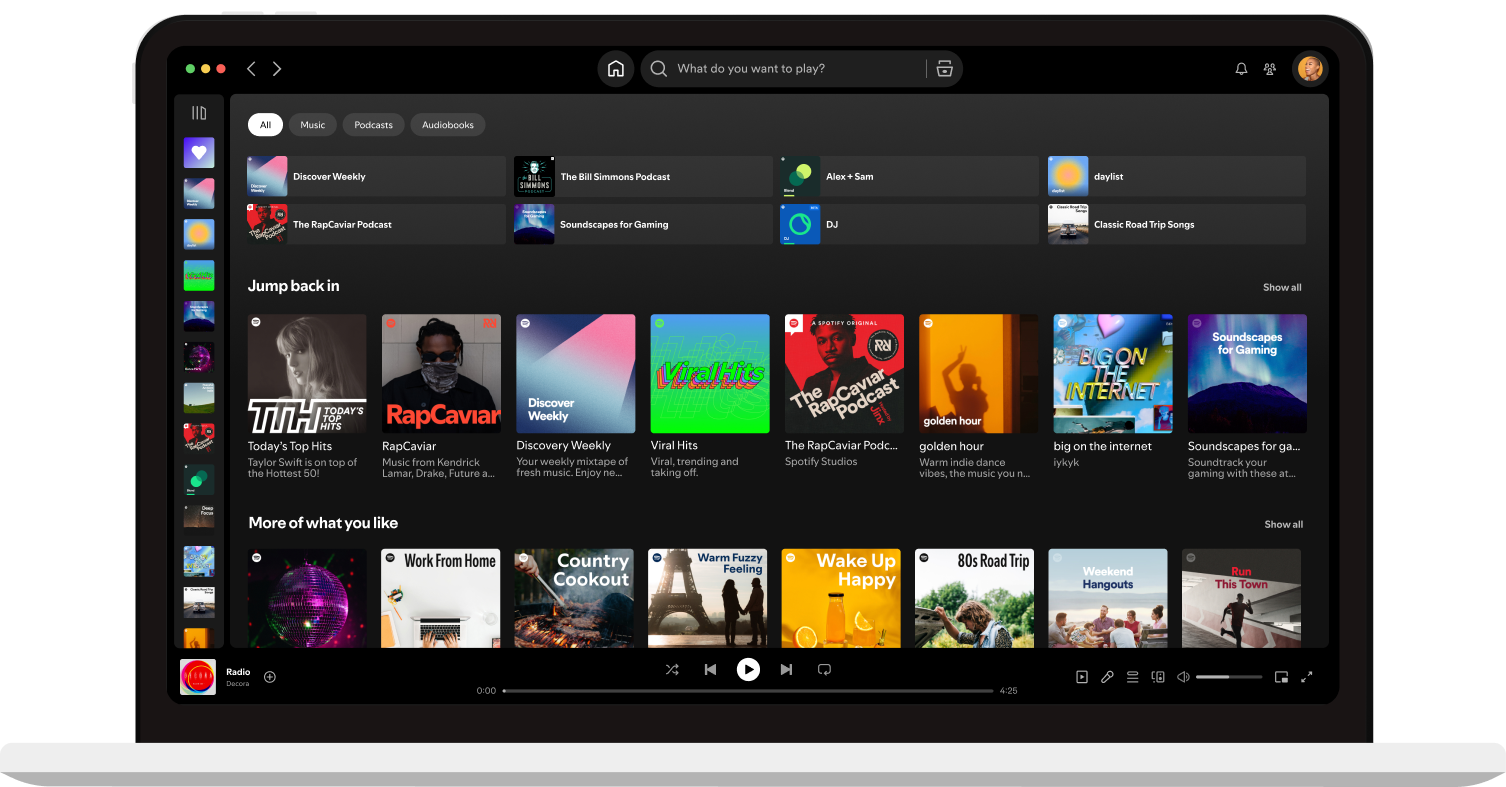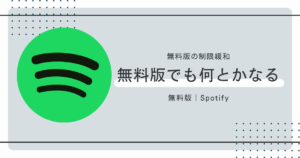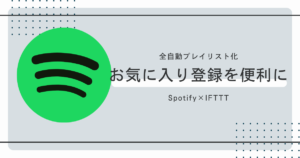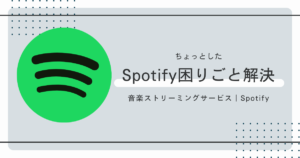今回は結構役立つ人もいるのではないかなと勝手に思っている
先に結論から申し上げておくと
Spotifyはスマホからよりもタブレットやスマートスピーカーなどから再生する方が良い
Androidスマホは別アプリを使うことで便利になる(難易度高)
その理由に触れつつSpotifyにまつわる情報を散りばめていくという構成で進めていくのでよろしくの程を
最近のアップデートで無料版の制限が少しだけゆるくなった
寛大なSpotifyに感謝
そもそもSpotifyって?
流石にご存知の方が大半かもしれないが、
Spotifyはクラウド経由で音楽やポッドキャスト(ラジオ番組のようなもの)などを提供しているオーディオストリーミングサービスである
Spotifyに限らずどのサービスを使ってもつまみ食い的に色んな音楽を楽しみたいという人にとっては外せないサービスとなるだろう
オーディオストリーミングサービスにはSpotify以外にもAmazon Music、Apple Music、YouTube Musicといったものがある
ただ無料でまともに使えるのはどれかと問われたら間違いなくSpotify一択と答えられる
というのも有料課金が前提のサービスがほとんどである中、唯一無料会員でも制限がマシだからだ
それでもマシというだけで制限がないわけではない
無料会員には結構な制限が課されてしまうが、今回は無料会員につきまとう制限についての話をしていきたい
結局最高の音楽体験をしたいのであればサブスクに加入する他ないのだが
端末による制限の違いと対策
Spotifyは無料で利用していると制限が課せられる
スマホ版は制限がかなりキツいという話にはなってくるのだが、
端末によってどのような違いがあるのかとその対策について紹介していきたい
曲の再生が自由じゃない?
スマホ版は曲をランダムに再生することしかできず、スキップ回数に制限が課される
また自身で作成したプレイリストでは追加していない曲が自動挿入される可能性があるなど自由度も低い
楽曲の指定再生は最近できるようになった
オフライン再生できない
どうしようも無いけど正直にいってそこまで魅力を感じられない
電波の弱いところでも音楽を再生させられるのは良いかも知れないけど電波の弱いところで音楽を聞きたくなる場面がどれほどあるだろうか
また通信料を節約するために有料課金するくらいであればそもそもの通信料の見直しをしたほうが節約になるかも知れない
対策は?
無料で使わせて頂いている身、いわゆるタダ乗り状態であるから制限があるのはある程度仕方のないことではあるかも知れない
むしろ無料で音楽を楽しめる環境に感謝すべきだとは思うが対策も一応可能となっている
それはスマホ以外の端末で再生するという方法だ
分かりやすいようにイラストも使いながら説明していく


スマホしか持っていない人にとっては不可能だけれども
スマホ以外の端末(タブレット、パソコン、スマートスピーカー)からの音声出力にすることで制限が緩和される
格段に再生の自由度がアップする
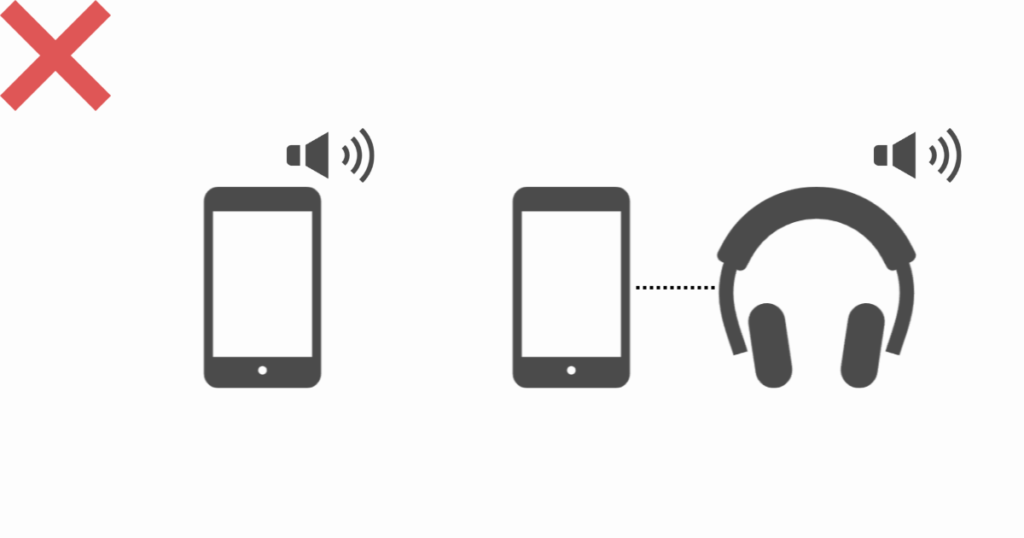
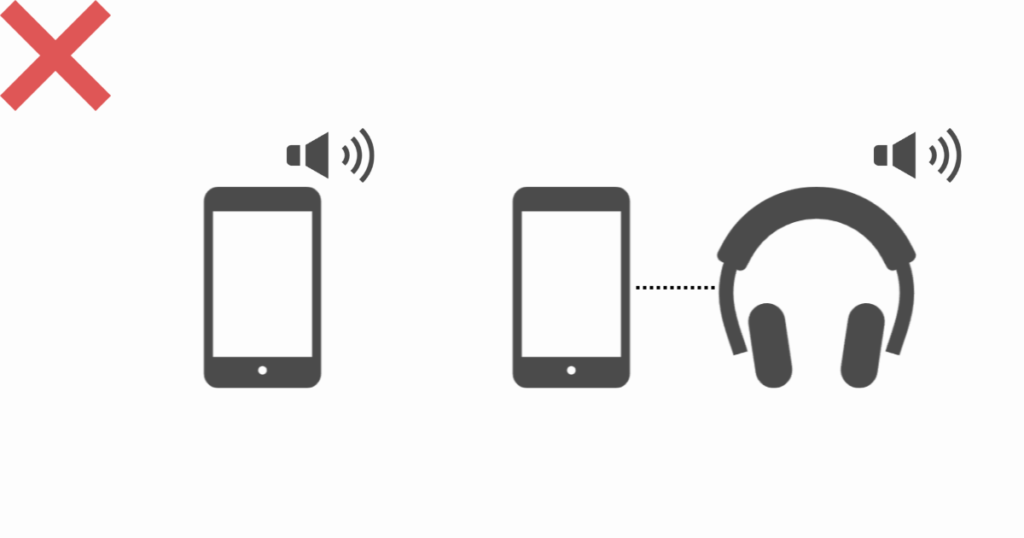
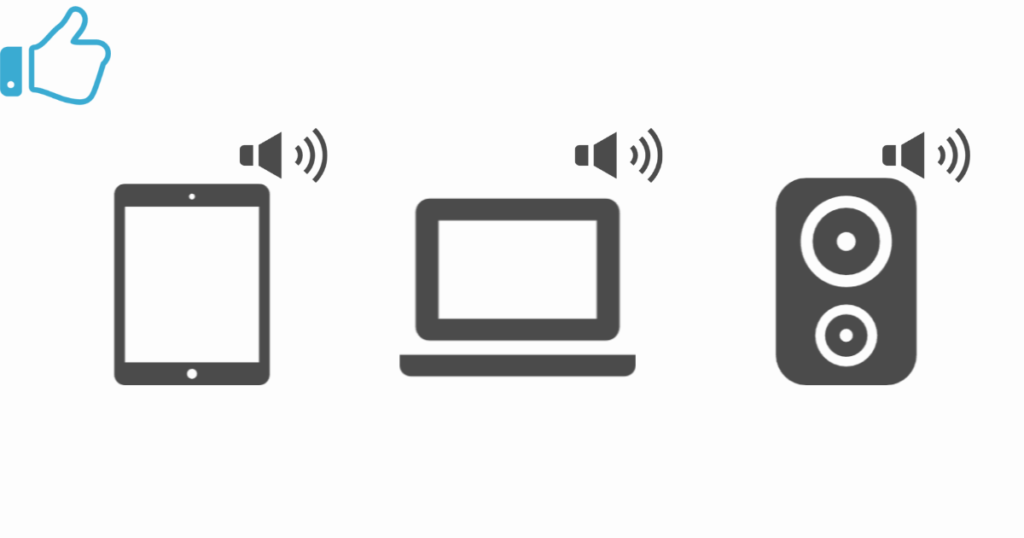
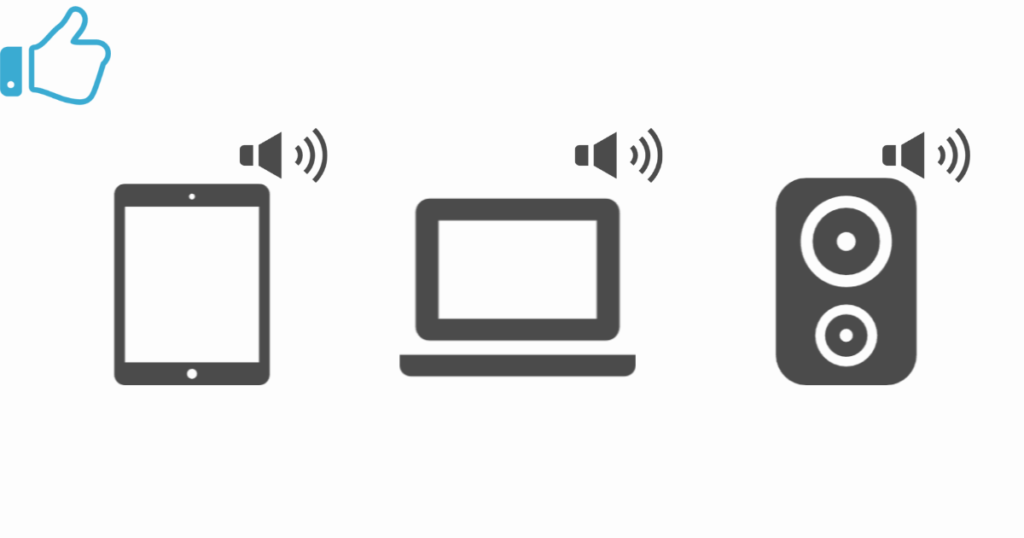
一般的に普段持ち歩くことの多いスマホに対して制限を課すことによってサブスク加入してもらおうという魂胆なのだとは思うが、対してスマホ以外の端末に対しては制限がめちゃくちゃ緩くなっている
スマホ以外の端末から再生している状態であればスマホからSpotifyを開いて操作することは可能
この使い方の場合はスマホをリモコンのように使う形になり、スマホから音がでることはない
ステレオ再生や直接イヤホンなどをぶっ刺して音楽を聴く場合に限らず
ワイヤレスイヤホン・ヘッドフォン等の無線接続で聴く場合でもタブレット等に接続しておくことで制限が緩和される


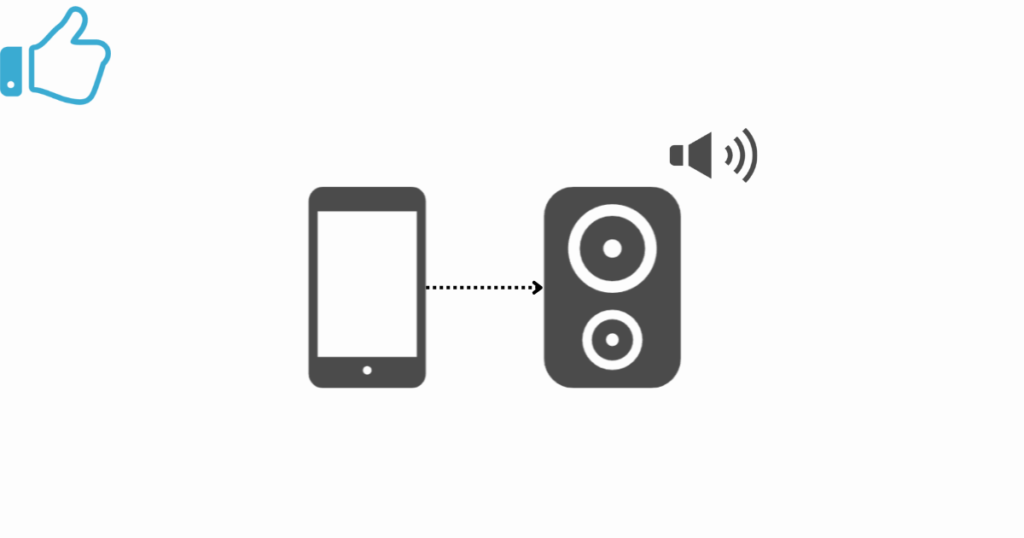
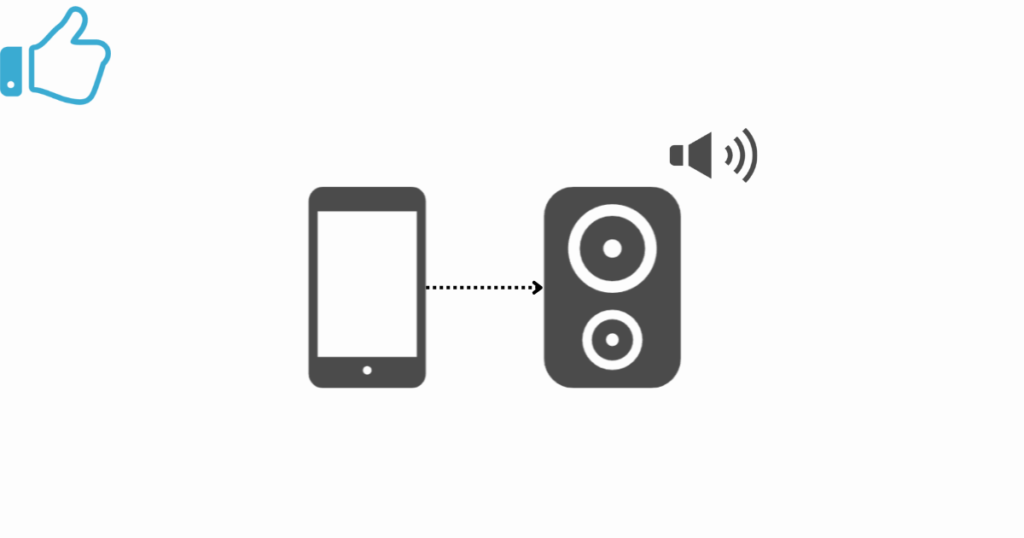
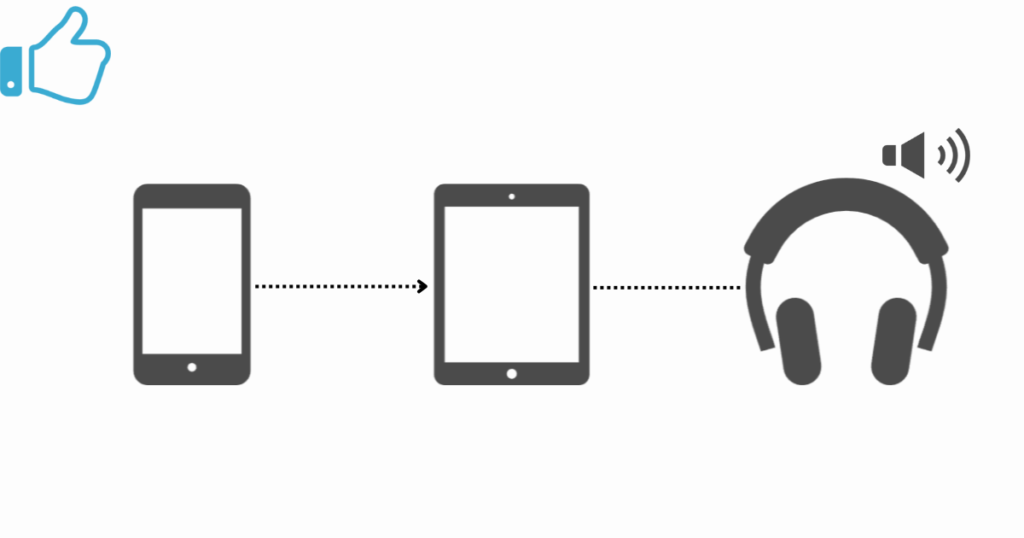
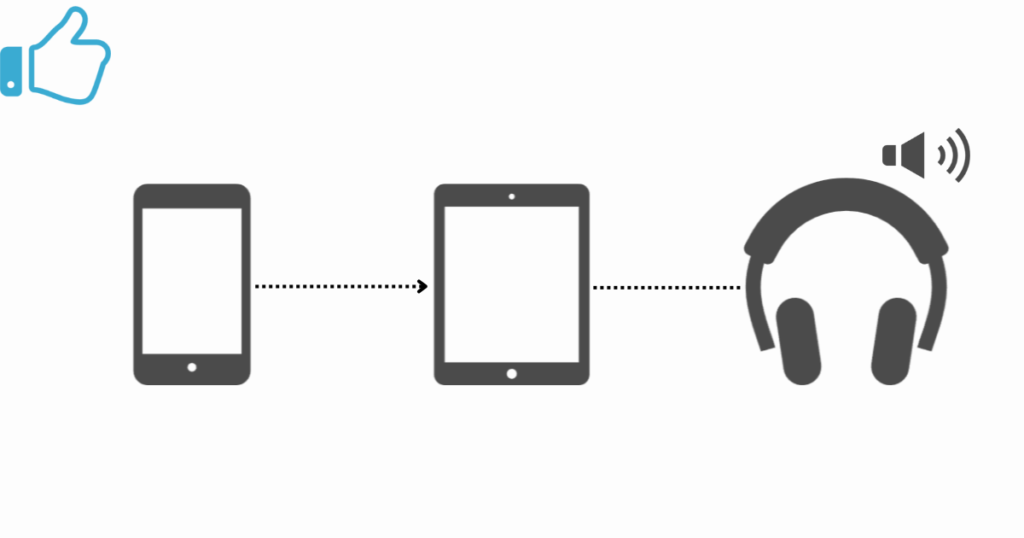
Spotifyのアプリ内からデバイスマークをタップする事によって簡単に出力先を変更できる
プレイリストの曲順変更
以前は制限がキツくて無料版では楽曲の並べ替えを行うことはできなかったけれども、現在は可能となっている
プレイリストを開き「編集」をタップすることで楽曲を自由に並べ替えることができる
その隣の「並べ替え」で「タイトル・アーティスト・アルバム・最近追加した順」に並べ替えることができる
ただし、並べ替えたところでスマホの無料版ではランダム再生しかできないので大した意味はない
改造版Spotify|Androidのみ
Spotifyはスマホ単体で使う場合には制限がかかると散々今まで説明してきたが、
改造版Spotifyをインストールするという手法を取ることでスマホでの制限までも回避することができる
広告削除
スマホ単体でも曲順通りの通常再生可能
が可能となる(ほぼSpotify Premiumの機能が無料で使えてしまう)
ここからは前半の内容に比べるとかなり難易度が高くなる
何らかのエラーが発生することも多いので自己解決可能な人にのみ
工程としては大まかに説明すると
xManagerのインストール > 改造版Spotifyのインストール > ログイン
インストールの各工程ではファイルアプリのダウンロードフォルダ等を確認する
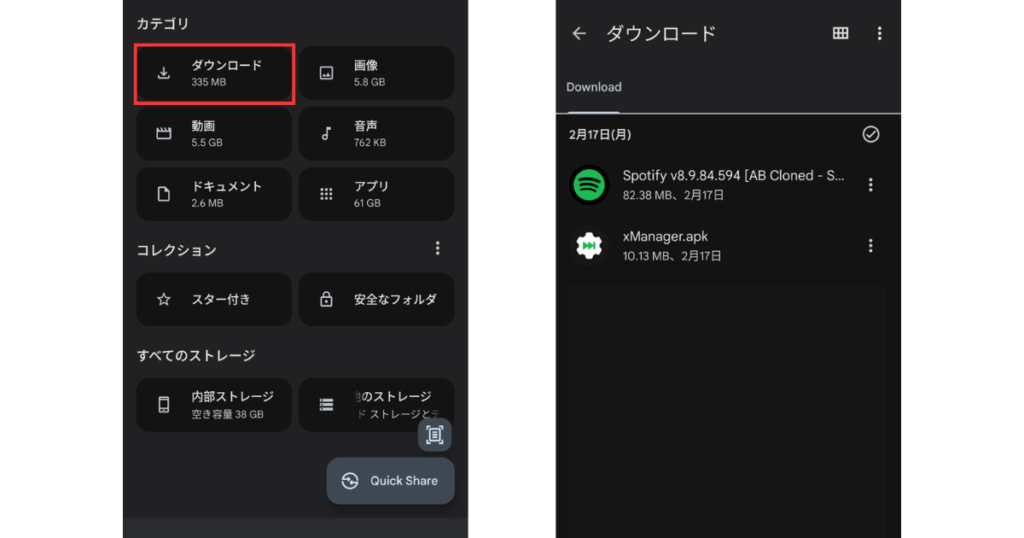
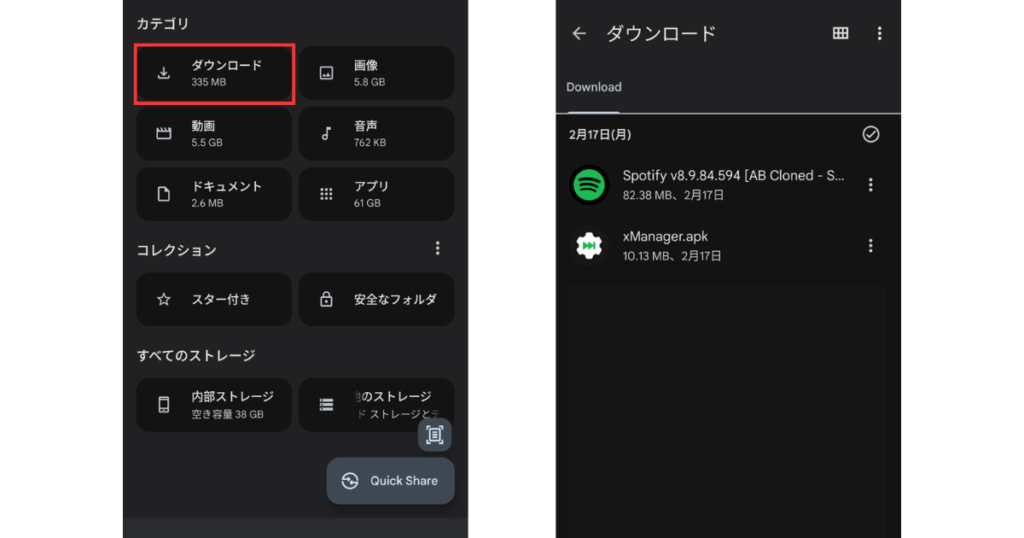
xManagerのインストール
まず公式サイトからxManagerをインストールする(Google Play Storeからは不可)
ブラウザから公式サイトにアクセスし「DAWNLOAD」をタップする
次にファイルアプリで「XManager.apk」をタップしてインストール
改造版Spotifyのインストール
インストールが完了したら改造版Spotifyをインストールしていくのだが
その前に右上のアイコン群で設定をしていく
中央アイコンから
「LANGUAGE」を「Japanese」に設定する
設定ではリストの自動更新、強制自動インストール、リワード広告の無効化をオン
戻って左のアイコンから
試験的項目ではクローンバージョンをオン
次にxManagerで改造版Spotifyをインストールする
インストールするのは
STOCK CLONED PATCHED 普通のSpotify
AMOLED CLONED PATCHED ダークモードテーマがカスタマイズされたSpotify
のどちらか(見た目以外はほとんど同じ)
「バージョン」>「LATEST RELEASE」をタップして「ダウンロード」
サイトに移動するのでダウンロード(時期によってサイトが異なることも)
インストール時にファイル権限と アプリインストール権限の許可が必要なので適宜許可する
またインストールできたらファイルアプリで「Spotify ~」をタップしてインストール
手順は説明してきた通りだが、若干バージョンにより表記や操作が異なる場合があるので臨機応変に
Spotifyにログイン
ここまで来たらほぼ完了だが、最後に一つだけ操作が必要なことがある
改造版Spotifyはメールアドレス+パスワード形式でしかログインできない
Spotifyに普段Google アカウントでログインしている人は
同一のメールアドレスでアカウントを作成してパスワードでログインする必要がある
(新たに作成してもメールアドレスが同じなら今までと同じアカウントでログインできる)
改造版Spotifyではスマホ単体でもプレイリストを前から順に再生することができるようになる
Spotify Premium加入時とほとんど同じような操作感で利用することができるようになる
違いとしては
楽曲のダウンロード不可(ダウンロードボタンは反応しない)
歌詞が表示されないことがある(通常版Spotifyに切り替えると見れる)
補足事項
- 結局課金しなくてもいいってこと?
-
今まで長々と説明してきて申し訳ないが、音楽を聴き倒すような方にはサブスク加入も検討していいと思う
月額1000円未満で音楽がストレス無しで聴き放題になるのだから別に高いサービスじゃないし、
金額に十分見合った価値のあるサービスだと思う
今回の記事で説明してきた通り無料版でも十分に使えるが、その工程を面倒くさいと思うのであればいっそ課金したほうが幸せになれるかもしれない
気になる方は無料お試しキャンペーンも時々開催しているのでその時に使い勝手を試してみてもいいかも知れない
またアプリは違うけれどもYoutube Premiumに加入してYoutube Musicに乗り換えるのも選択肢の1つ
- 改造版Spotifyで再生中に広告が再生される
-
Androidデバイスで再生しているときは広告が削除されるが、
Androidデバイスからスマートスピーカーなどに接続して再生する場合は
接続先で再生されることになるため通常のSpotifyと同様に広告が差し込まれることがある
- 改造版Spotifyが通常版Spotifyに劣る点はある?
-
基本的はSpotify Premium機能が使えるようになる上位互換のアプリだと考えてもらって構わないが、
少しだけ改造版Spotifyだとできないこともある
途中で述べたように一部の楽曲では歌詞が表示されないことがあるのもそうだが、
通常版Spotifyであれば機種変更の際にアプリの引っ越しが楽だが、改造版Spotifyの場合は変更先の機種でもう一度xManagerを入れ直して改造版Spotifyをインストールするという工程を再度行う必要がある
またインストール出来たとしても、一部画面が表示されない等の不具合が発生する場合がある
再インストールや異なるVerのインストールで解消することもあるが、解決しないこともある
xManager経由のSpotifyのことを分かりやすくするために改造版Spotifyと表現している
改造というと違法性を連想する言葉になってしまうが、アプリにパッチを当てる行為自体は合法?らしい
ややこしいアプリであることに変わりはないので難しいと思う場合はわざわざチャレンジしないというのも手だ
通常のSpotifyと改造版Spotifyを同時にインストールしていると外側の表記はほとんど同じなので困惑することがある
アプリアイコン、URLなどほとんど見分けがつかない
本文に載せようかと思ったけど確証がなかったので補足的に書いておく
無料版のSpotifyを使用しているときに一番気になるポイントは広告の量ではないだろうか
音楽を聴いている途中でPremiumにアップデートしよう的な広告が流れたりする
(不思議とそこまで不快感なく聴けてしまう)
公式ページを見ても書いているわけではないから自分の感覚でしか無いのだが
広告の多さとしてはスマホ≧タブレット≧パソコン≒スマートスピーカーといった印象
公式に発表されているわけではないのであくまでも体感ではある
ただ明らかにスマホから聞くよりも他のデバイスで聞いたほうが広告の数が音楽を中断されづらい
今までに書いた記事の紹介にはなってしまうが、こちらも個人的にもかなりおすすめだ
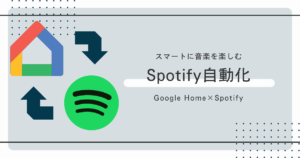
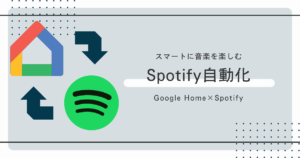
最後に
今まで書いてきたことをまとめると
再生する端末を選べる環境下であれば、スマホ以外の端末から再生したほうが良い
スマホでもAndroidであれば制限を緩和することができる
ということになる
前に「そのアプリって何?」って本気で聞かれたことがあったので、
知らない人もいるんだと思って丁寧な構成を心がけたつもりだ
最後にもう一度制限緩和のための方法を載せておく